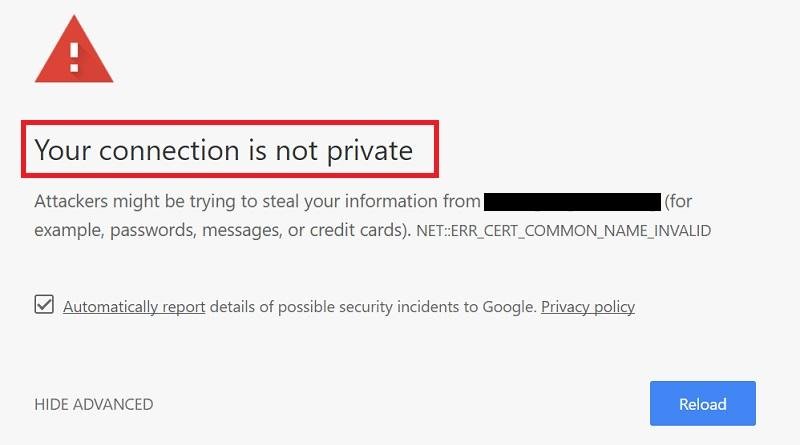Sei uno di quelli che stanno affrontando un errore di connessione SSL sul telefono Android ? Ti chiedi cosa fare e come correggere l’errore del certificato di sicurezza Android?
Bene, molti utenti di telefoni Android hanno riferito di essere rimasti bloccati da un errore di un browser che dice “la tua connessione non è privata”. Questo tipo di errore è diventato comune e gli utenti vogliono semplicemente liberarsene.
Peggiora l’errore di connessione SSL che si verifica sui nuovi telefoni Android o Samsung. Ma non c’è nulla di cui preoccuparsi perché tali problemi possono essere facilmente risolti.
Per aiutare te e molti altri utenti, ho creato questo articolo. Qui imparerai a conoscere i certificati SSL e come riparare la connessione SSL sul telefono Android.
Cosa sai di SSL?
SSL è un Secure Socket Layout, una procedura di sicurezza che crittografa la connessione tra il browser e il server, rendendo quindi la navigazione più sicura e sicura. Quando un sito Web non è protetto tramite un certificato SSL, qualsiasi informazione condivisa come e-mail e password può essere violata e accessibile a terzi.
Significa che ogni volta che visiti un sito Web con protezione sicura, le sue informazioni non vanno da nessuna parte in modo illegale. I tuoi dati saranno crittografati da entrambe le estremità e sono completamente sicuri. Pertanto, è molto importante utilizzare un certificato SSL sui siti Web per prevenire gli hacker.
Come correggere gli errori di connessione SSL sui telefoni Android
Dopo aver riscontrato un errore di connessione SSL Android, hai fretta di scoprire le correzioni. Ecco alcuni suggerimenti per la risoluzione dei problemi che dovresti provare a eliminare il problema.
Quindi andiamo avanti.
Metodo 1: controllare che la data e l’ora siano corrette
Uno dei motivi comuni visti per gli errori di connessione SSL è la data e l’ora sbagliate. Succede quando il problema è sul dispositivo o sul server web. Questo può essere risolto correggendo la data e l’ora e impostandola automaticamente.
Ecco i passi da seguire:
- Innanzitutto, apri Impostazioni
- Ora, cerca l’ opzione Ora e data
- Successivamente, attiva Data e ora automatiche
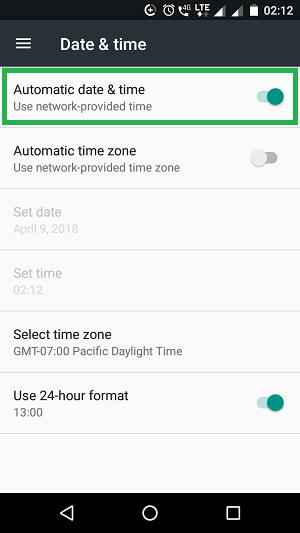
Questo è tutto.
Metodo 2: verificare la connessione a Internet
Dovresti sempre verificare che il tuo dispositivo stia ricevendo una connessione Internet stabile. Se la connessione Internet non è corretta, puoi riscontrare un errore di connessione SSL sul telefono/tablet Android.
Ecco cosa devi fare:
- Dovresti aprire qualsiasi sito Web protetto utilizzando una connessione WiFi o viceversa. Se si apre, il problema risiede nella connessione Internet del tuo dispositivo.
- Per scoprire il colpevole, basta testare la connessione tramite altri dispositivi. Se non trovi alcun problema anche lì, il tuo dispositivo ha qualche problema con la connessione Internet.
Metodo 3: cancella i dati di navigazione di Google Chrome
Qualunque sia il browser che stai utilizzando, l’errore può verificarsi anche da lì. Facciamo un esempio di Google Chrome, i suoi file di cache quando vengono danneggiati possono far apparire un errore di certificazione SSL. Quindi il problema può essere risolto semplicemente cancellando i dati di navigazione.
Ecco i passi da seguire:
- Innanzitutto, avvia Google Chrome > Apri menu
- Ora vai su Impostazioni > Privacy
- Successivamente, fai clic su Cancella dati di navigazione > seleziona tutte le caselle> scegli Cancella dati
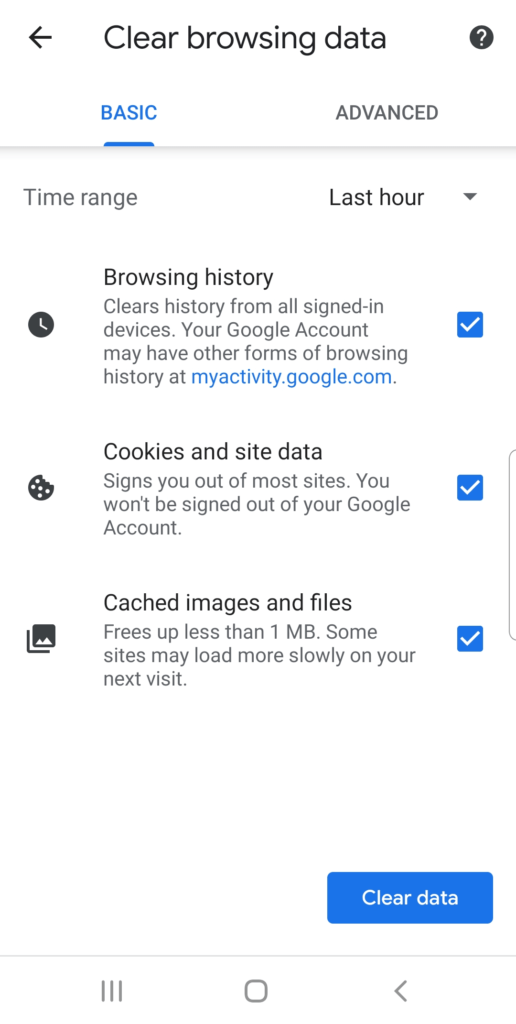
Metodo 4: disabilitare la protezione antivirus
In alcuni casi, il sito Web protetto da SSL non si apre se la protezione antivirus è attivata . Ma quando viene disattivato, la connessione SSL riprende a funzionare come prima.
Tuttavia, l’uso dell’antivirus serve a proteggere il tuo dispositivo da qualsiasi tipo di minaccia. Ma succede che è necessario disabilitarlo per navigare nuovamente nel sito web. Quando pensi che la navigazione sia finita, abilitala nuovamente.
Metodo 5: Cancella cache del framework dei servizi Google
Svuotare la cache di Google Service Framework è un altro modo per correggere l’errore di connessione SSL su Android. Questo processo può aiutarti perché contiene tutti i servizi di Google insieme a Google Chrome.
Passaggi per cancellare la cache di Google Service Framework:
- Innanzitutto, apri Impostazioni sul tuo telefono
- Ora, fai clic sull’opzione App
- Successivamente, tocca Google Play Services
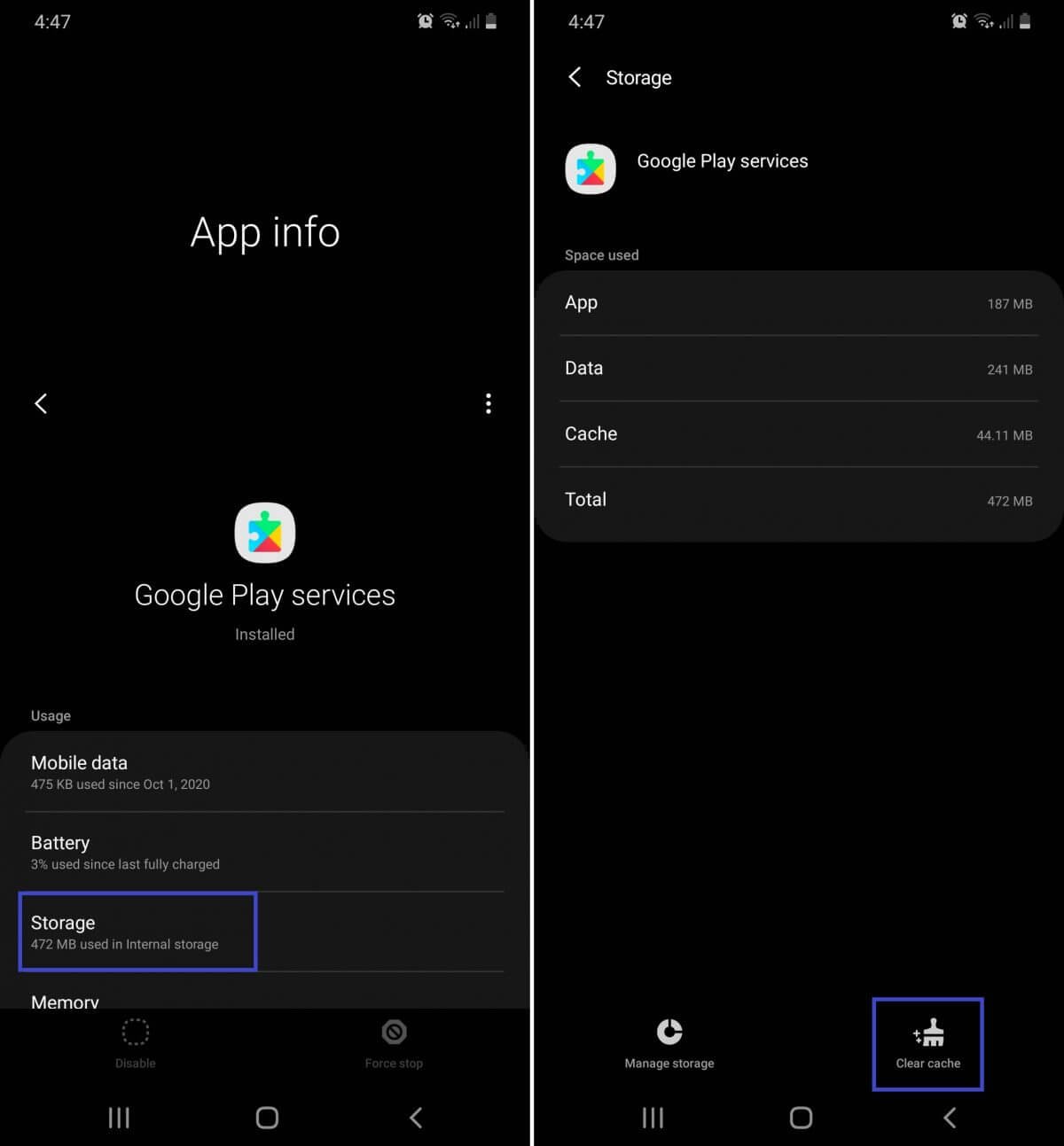
- Successivamente, fai clic su Forza chiusura > Cancella cache > Opzione Dati precisi
Metodo 6: ripristinare le preferenze dell’app
Un altro modo che può aiutarti a risolvere il problema è ripristinare le preferenze dell’app. Ricorda, tutte le app verranno impostate come predefinite dopo questo processo. E la maggior parte delle volte, le app installate di recente vengono rimosse.
Dai un’occhiata ai seguenti passaggi:
Innanzitutto, vai su Impostazioni > tocca App > icona Menu > ripristina le preferenze dell’app
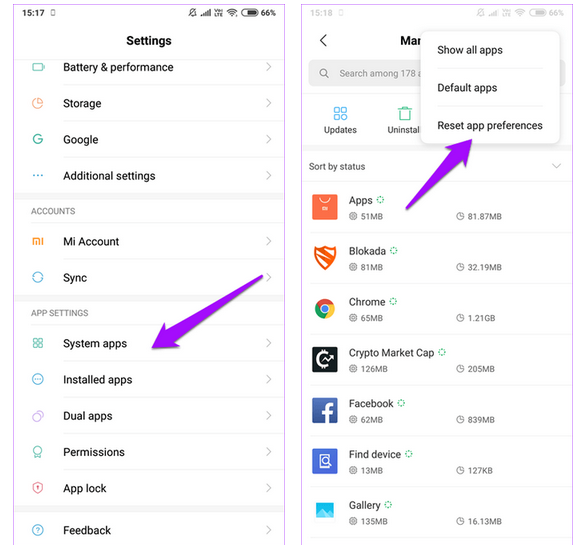
Questo è tutto.
Metodo 7: controlla e aggiorna l’app di navigazione
Qualunque sia l’app del browser che stai utilizzando, se è obsoleta o non è in esecuzione nell’ultima versione, puoi riscontrare un errore del certificato di sicurezza su Android. Ma dopo averlo aggiornato, puoi vedere che il problema verrà risolto e migliorerà anche le sue prestazioni.
Segui i passi:
- Innanzitutto, avvia Google Play Store e fai clic sull’opzione Menu
- Ora tocca Le mie app e i miei giochi > controlla se sono disponibili aggiornamenti
- Se mostra aggiornamenti, tocca semplicemente l’ opzione Aggiorna
Dopo aver fatto clic su di esso, inizierà il processo di aggiornamento e attenderà fino al termine
Metodo 8: ripristinare le impostazioni di rete
Inoltre, potresti anche riscontrare l’errore SSL a causa delle impostazioni di rete. Non puoi incolpare nessuno dei motivi dell’errore, quindi ti suggeriamo di ripristinare le impostazioni di rete una volta.
Segui i passaggi come guidato:
- Apri Impostazioni sul tuo dispositivo
- Quindi, vai su Sistema> Avanzate> Ripristina opzione
- Successivamente, fai clic su Ripristina impostazioni di rete > Ripristina impostazioni
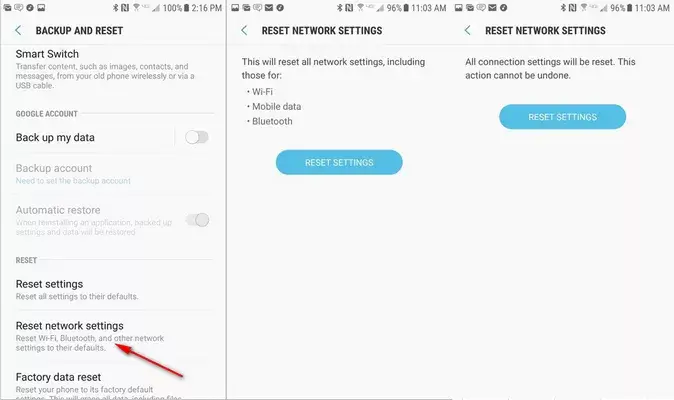
Questo è tutto.
Metodo 9: avvia la modalità di navigazione in incognito
Quando navighi in modalità di navigazione in incognito, tutti i dati di navigazione vengono eliminati completamente. Deve cancellare la cronologia di navigazione, i file della cache e i cookie del sito Web. Non c’è nulla di cui preoccuparsi per la connessione SSL in quanto è sicura da qualche parte.
Puoi controllare tutte le funzionalità aprendo Chrome > Menu > Impostazioni > dati di navigazione.
Metodo 10: ripristino delle impostazioni di fabbrica del telefono Android
Se il problema persiste e non ottieni alcun modo, è il momento di eseguire un ripristino delle impostazioni di fabbrica del tuo dispositivo. Tuttavia, questo processo cancellerà tutti i dati e le impostazioni dal telefono ma può aiutarti a risolvere il problema.
Si consiglia vivamente di creare un backup di tutti i dati importanti dal dispositivo per evitare la cancellazione.
Segui i passaggi per ripristinare il dispositivo:
- Innanzitutto, avvia Impostazioni sul tuo telefono
- Ora vai su Sistema e fai clic sull’opzione Ripristina
- Successivamente, seleziona l’ opzione Cancella tutti i dati (ripristino di fabbrica)

- Alla fine, conferma la selezione e attendi che il processo sia terminato
Metodo 11: Modo avanzato per correggere l’errore di connessione SSL su Android con un clic
Se stai cercando uno strumento automatico per risolvere il problema, allora è meglio utilizzare lo strumento di riparazione Android. Questo strumento ha la capacità di correggere diversi tipi di errori o problemi su telefoni/tablet Android. Un programma professionale consente agli utenti di risolvere il problema con un clic.
Questo potente programma ha risolto altri errori come l’interruzione delle impostazioni, la schermata nera/schermata blu di Android, le notifiche lente non funzionanti, Instagram continua a bloccarsi, lo scontro tra clan non funziona e molti altri.
Pertanto, si consiglia vivamente di scaricare e utilizzare questo strumento per correggere gli errori di connessione SSL e altri vari problemi che si verificano sui dispositivi Android/Samsung.
Conclusione
Spero che tu abbia corretto correttamente l’ errore di connessione SSL su Android dopo aver seguito le soluzioni di cui sopra. Ricorda, l’errore può verificarsi a causa di vari motivi, ma nulla di cui preoccuparsi poiché esistono diverse correzioni. Inoltre, puoi anche provare lo strumento di riparazione Android e risolvere qualsiasi tipo di problema sui telefoni Android/Samsung.
Inoltre, se hai suggerimenti o domande, inseriscili gentilmente nella sezione dei commenti qui sotto.
Sophia Louis is a professional blogger and SEO expert. Loves to write blogs & articles related to Android & iOS Phones. She is the founder of it.android-ios-data-recovery.com and always looks forward to solve issues related to Android & iOS devices